功能简介
针对已存在于存储桶中的文档,您可通过创建任务的方式进行文档转图片、文档转 PDF 处理。
说明:
您发起文档转码任务时,请务必输入完整的文件名和文件格式,否则无法识别格式和处理。
创建任务后,会产生相应的功能费用,计费详情请参见 文档处理计费文档。
使用文档处理时,请先确认相关限制条件与地域,详情请参见 使用限制。
操作步骤
1. 登录 数据万象控制台。
2. 在左侧导航栏中,单击存储桶管理,进入存储桶管理页面。
3. 单击需操作的存储桶名称或右侧操作栏的管理,进入相应存储桶页面。
4. 在左侧导航栏中,选择任务与工作流 > 任务管理,并在页面上方选择文档预览页签。
5. 单击创建任务,按照如下配置项说明配置后,单击确定。
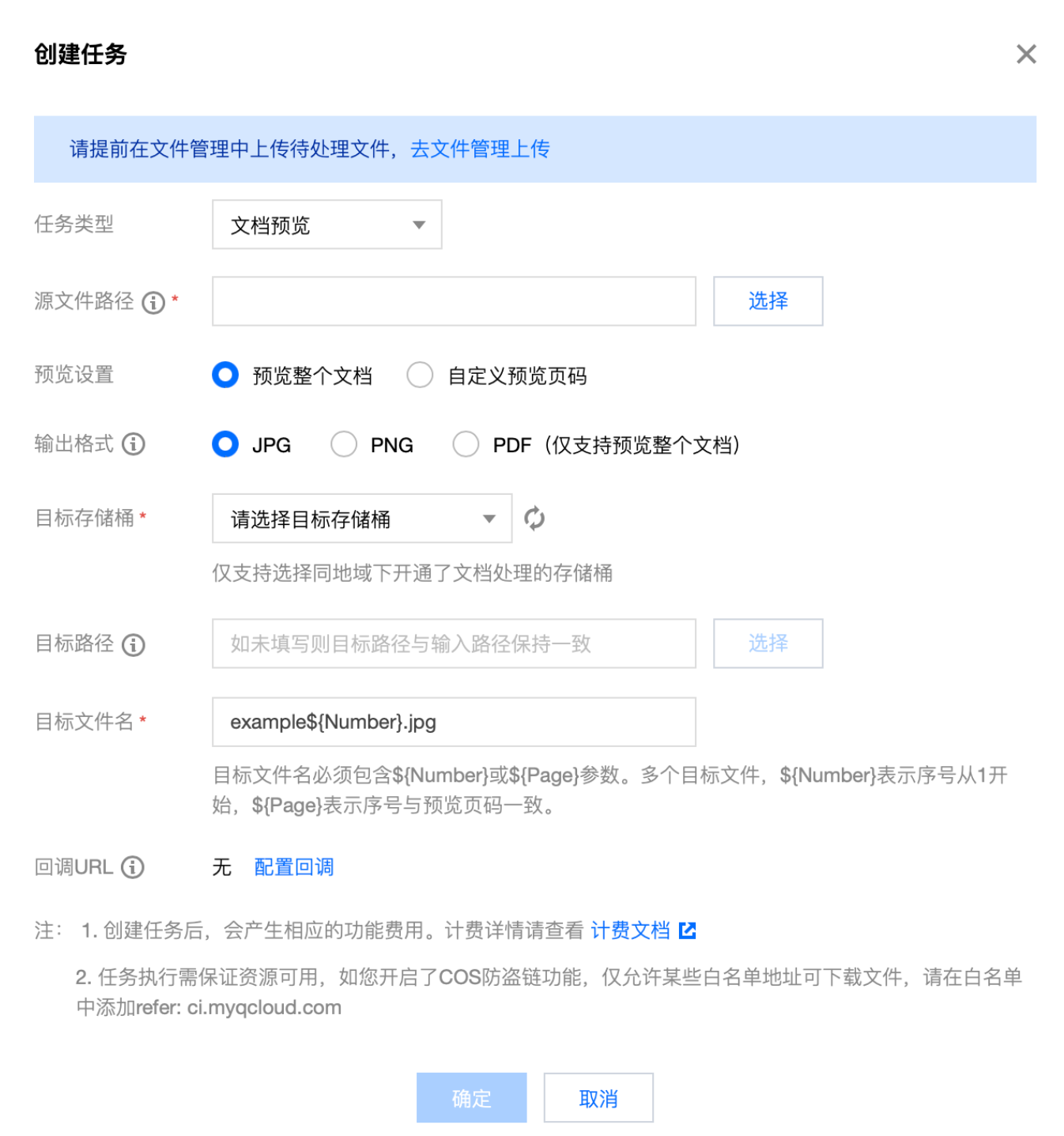
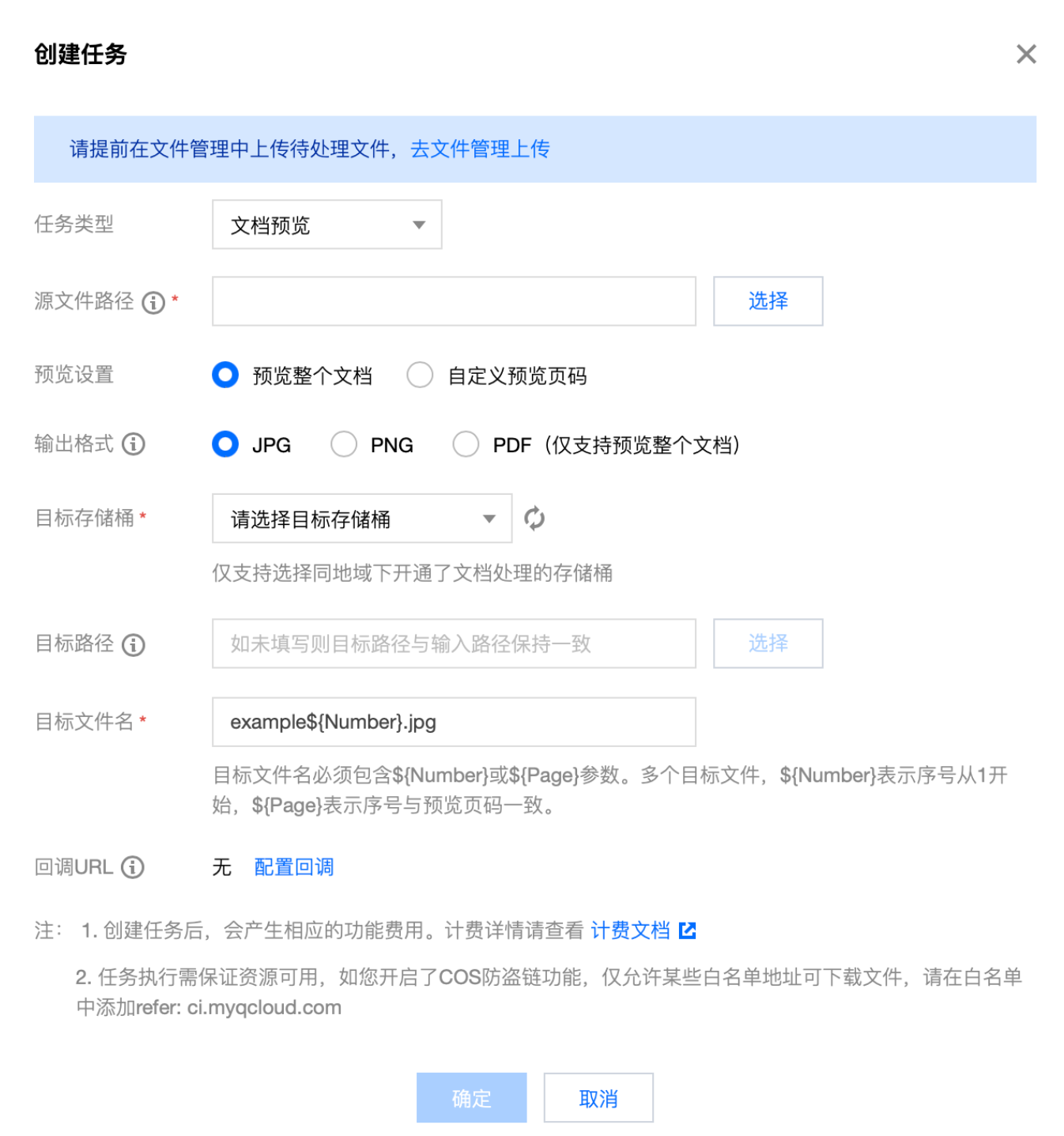
任务类型:选择文档预览。
源文件路径:输入被处理文件的路径,注意文件路径不允许以
/开头或结尾。预览设置:您可选择预览整个文档或预览指定页码文档,目前单次任务支持最大页码数为5000页,若您选择处理的页数超过5000,则只对前5000页进行转化。
输出格式:目前支持 JPG 和 PNG 两种输出图片格式,您也可以设置为 PDF 格式。
目标存储桶:您可选择同地域下开通了文档处理服务的存储桶作为输出存储桶。
目标路径:选填,若未填写则输出路径与输入文件路径保持一致。
目标文件名:文档转码服务将原文档的每一页转化输出为一张图片,因此需要在输出文件名中添加占位符对输出的图片进行编码。您可选择 ${Number} 或 ${Page} 作为占位符,输出编码序号与文档页码序号一致。如您选择对页数为3的文档进行预览,并指定输出文件名为 output${Number}.jpg,则最终将会输出名为 output1.jpg、output2.jpg 和 output3.jpg 三张图片。
回调 URL:与队列绑定的回调地址信息,详情请参见 队列与回调 。